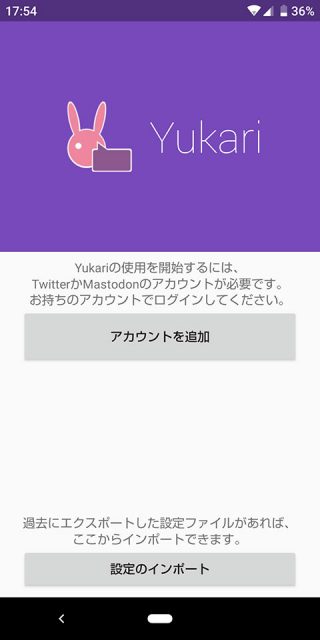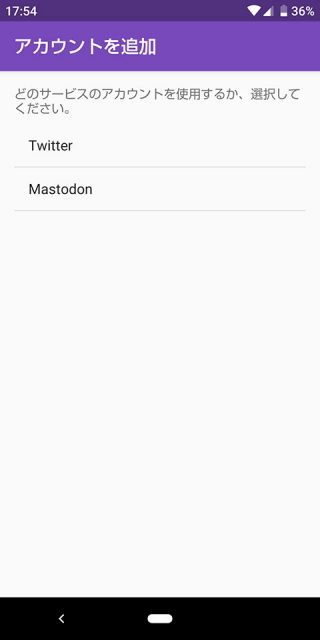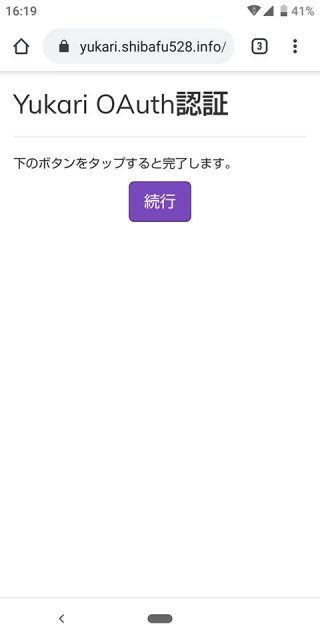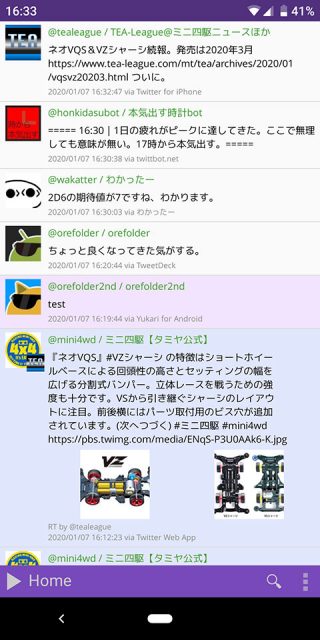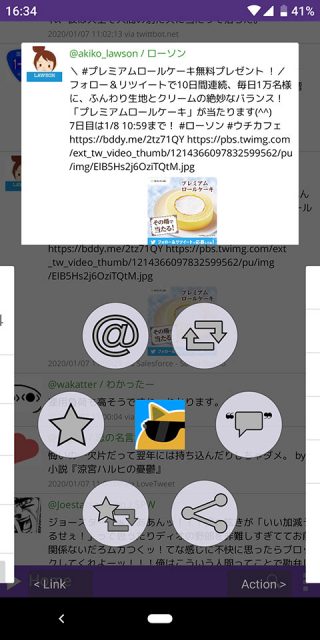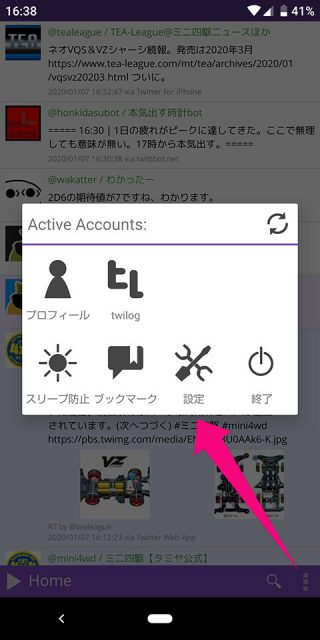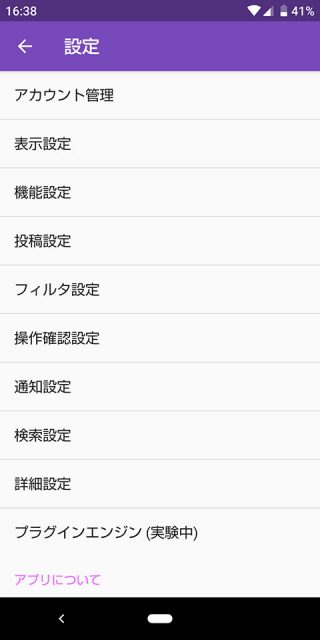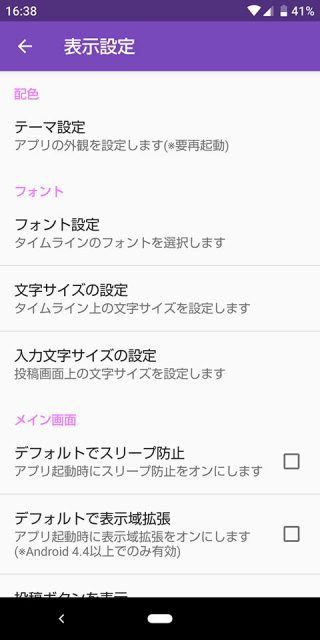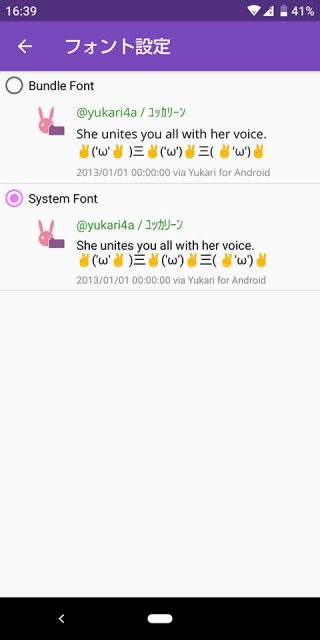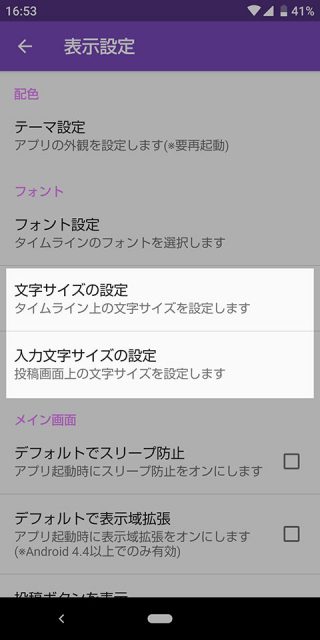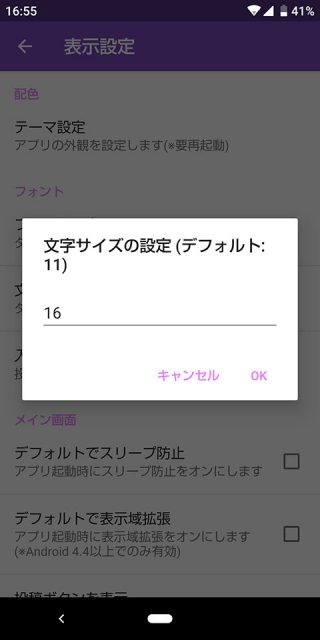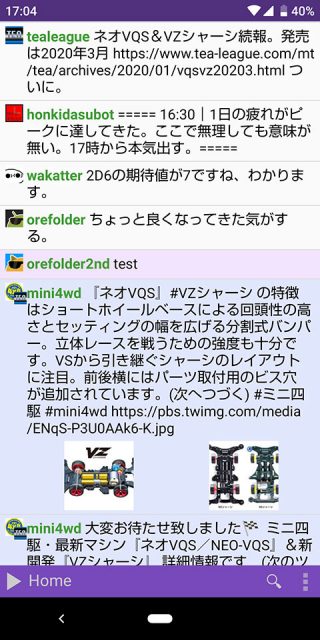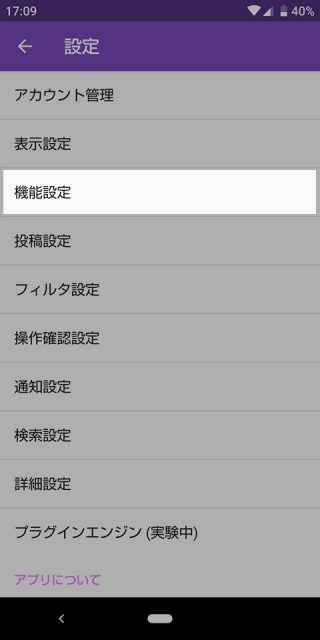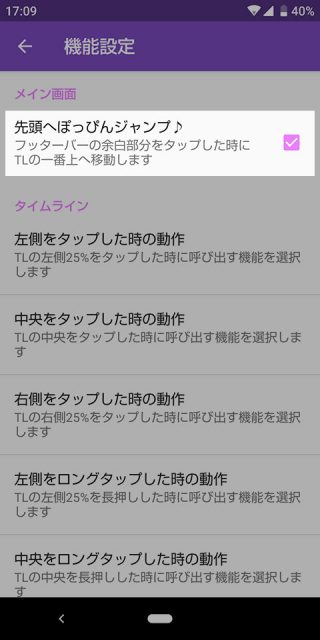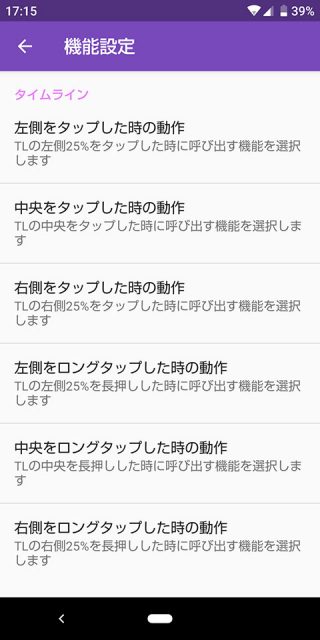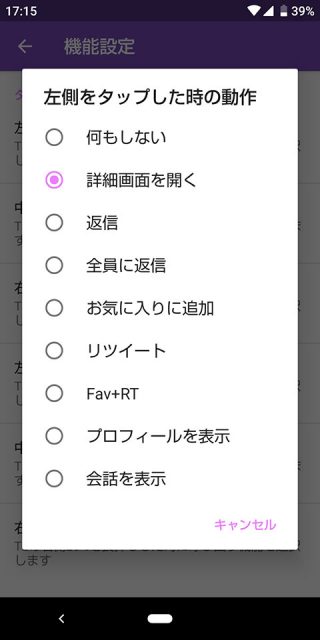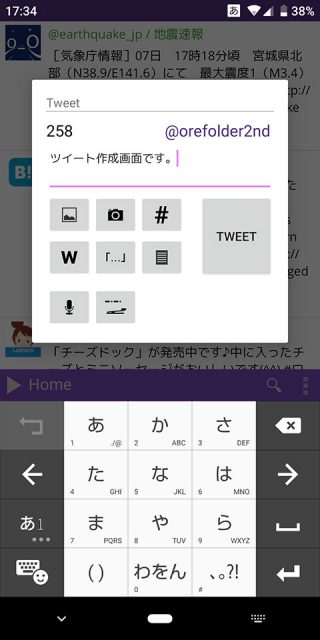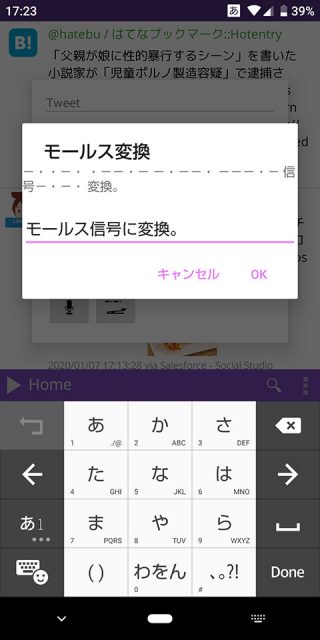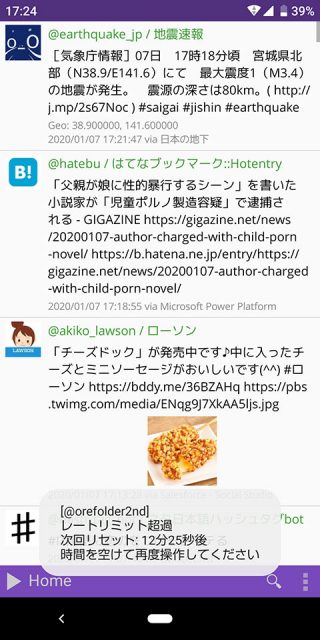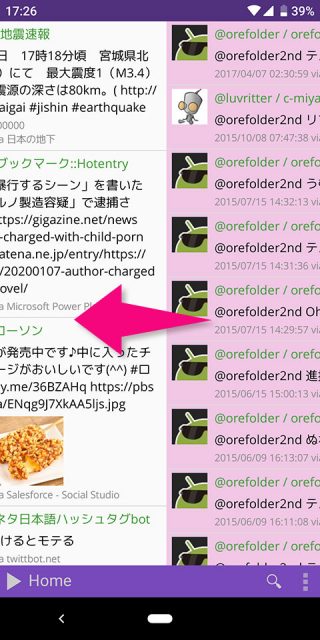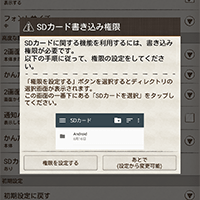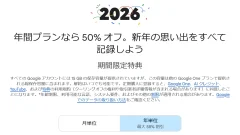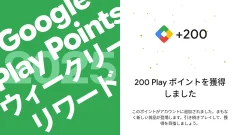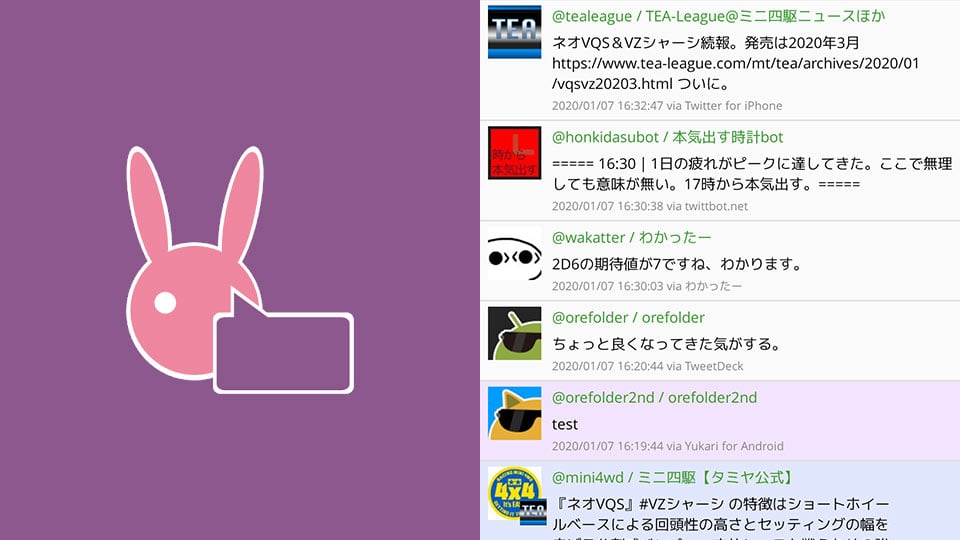
Yukari for Android:公式クライアントから移行しても違和感無く使えるTwitterクライアント
Yukari for Androidはshibafu氏によって開発されているTwitterクライアントアプリです。
全体的なUI(ユーザーインターフェース)が公式のようにシンプルですので、Twitter公式アプリからの移行を考えている人に一押しのクライアントです。
- 本記事は広告およびアフィリエイトプログラムによる収益を得ています。
初期設定
初めて起動したときは、まず初期設定としてTwitter(またはMastodon)のアカウントを追加していきます。
Twitterのアカウントでログインし、「連携アプリを認証」をタップしてYukariにTwitterへのアクセスを許可します。OAuth認証の画面で「続行」をタップすれば完了です。
これで自動的にYukariに戻り、Twitterのタイムラインが表示されます。
全体的なUIは非常にシンプルなデザインとなっており、初期設定のまま使用しても使いやすいです。ですが、個人的には設定を変更すると一層使いやすくなると思っているので、次項ではオススメの設定変更ポイントを紹介します。
Yukariオススメの設定
メイン画面の右下にある点が3つ並んだボタンをタップするとメニューが開きます。その中に「設定」があるので、それをタップします。
設定項目はいろいろありますが、まずは上から2番めの「表示設定」を見ていきます。
表示を見やすく設定
表示設定の中にもいろいろな項目がありますが、まずは「フォント設定」をタップ。
フォント設定では「Bandle Font」と「System Font」があります。デフォルトでは「Bandle Font」になっていますが、「System Font」に変更するのをオススメします。
「System Font」は今利用してるスマホで通常使用されているフォントなので、スマホ全体のフォントと統一され、Yukariも違和感なく使用できます。
続いて、「文字サイズの設定」と「入力文字サイズの設定」をしていきます。
デフォルトの文字サイズは「11」です。これは少し小さめなので、私は14~16あたりをおすすめします。普段からフォントのサイズが大きめの人は「18」くらいがしっくりくると思います。
「入力文字サイズの設定」の方は先ほど設定したサイズより、1か2小さいほうがいいと思います。(例:14なら13)
左はデフォルトの「文字サイズ:11」で、右は「文字サイズ:16」に設定した場合です。どの大きさがいいかは端末や人によって異なるので、自分に合った大きさを探しましょう。
「ショート表示」では、スクリーンネームと本文だけの表示にし、アイコンも小さくなって全体的にすっきりとした表記になります。私は好みではないのでこの設定を無効にしていますが、すっきりとした表記が好みの人はこちらを使ってみるのもいいと思います
とりあえずこれで見やすくする設定は終わりましたので、次は機能面をととのえる設定を行っていきましょう。
便利な機能の設定
まずは設定の「機能設定」をタップ。この先頭に「先頭へほっぴんジャンプ♪」の項目があるのでこれをタップして有効にしましょう。
この機能は、フッターバー(画面下部の色付き部分)をタップするとタイムラインの一番先頭へ飛んでくれる便利な機能です。私もこの機能を愛用していて、タイムラインを一通り遡り終えた際に先頭へ戻ることができるので非常に便利です。
次に「右側(中央/左側)をタップ(ロングタップ)した時の動作」です。ここはタイムライン上のツイートの一部をタップしたときの動作を指定します。指定できる動作はいろいろあり、タイムラインからワンタップでお気に入りやリツイートできるようになります。
私は「Fav+RT」を使っています。
基本的な使い方
使い方(ツイート方法、各種画面)の説明です。
公式アプリはタップで投稿画面を呼び出しますが、Yukariは画面下部のバーを上にスワイプで投稿画面を呼び出します。(ボタンを表示することもできます。)
オプション機能として「w」を打てる機能やモールス変換の機能なんかもついていたりします。(こういうネタ要素も含めて私が愛用している理由の一つだったり…)
タイムラインの更新方法は公式アプリと同じく、タイムラインの一番上で下に引っ張ると更新できます。
頻繁に更新を行うとAPI制限と出て更新できなくなります。これは公式以外では一定の時間内にTwitterの機能を呼び出す回数(タイムラインの更新など)が決められているからで、公式以外のアプリを使う上で絶対に避けられない点です。
ホームタイムラインではなくリストであれば、その制限もゆるいので、抜け道として利用できます。
メインの画面をスライドしていくとリプライ欄へ飛べます。ダイレクトメッセージ(DM)のページもありますが、反映されるのが公式アプリに比べると遅いのでちょっと使いにくいです。一番右のページの「History」は、アプリの起動中にいいねやリツイートされた履歴が残るらしいですが、今はもう機能していないようです。
なお、Yukariでは、「いいね」や「リツイート」といったアクティビティは確認できません。あきらめて各種通知は公式クライアントで確認しましょう。現に私もそうしています。
ちょっと難ありなところもありますが、使い慣れれば癖もなくて、とても扱いやすいクライアントだと私は思っているので、おすすめです。
本記事に記載された内容は記事公開時点のものであり、必ずしも最新の情報とは限りません。記事をご覧いただく際には、最新の情報を確認するようお願いいたします。